1、教程:在电脑上进入到PPT之后打开原始文件,教怎样插入下箭头特殊符号的。


2、切换到(插入)选项卡,在(特殊符号)组中单击(符摒蛲照燔号)选项,从弹出的下拉列表中选择(更多)按钮,弹出(插入特殊符号)对话框,在里面找到并单击(下箭头)形状,之后单击(确定)按钮,即可。


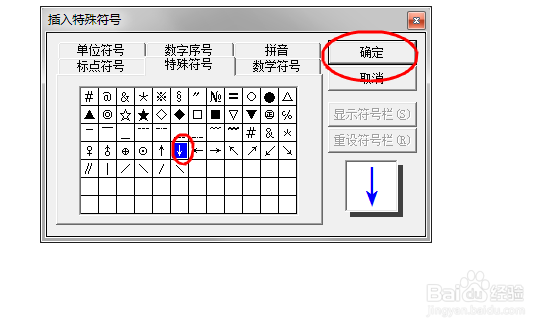
3、如图下所示:即完成操作后的图片样式。

时间:2024-10-11 18:45:51
1、教程:在电脑上进入到PPT之后打开原始文件,教怎样插入下箭头特殊符号的。


2、切换到(插入)选项卡,在(特殊符号)组中单击(符摒蛲照燔号)选项,从弹出的下拉列表中选择(更多)按钮,弹出(插入特殊符号)对话框,在里面找到并单击(下箭头)形状,之后单击(确定)按钮,即可。


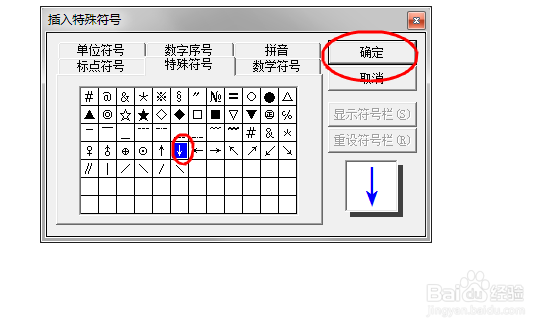
3、如图下所示:即完成操作后的图片样式。

